Acerのゲーミングモニターは、高リフレッシュレートに対応し、性能面でも優秀なモデルが多く揃っています。しかし、購入後そのままの設定では、本来の実力を発揮できないケースも。特にFPSゲームやPS5でプレイする際には、最適な設定にすることで視認性や操作性が大きく向上します。
この記事では、Acerモニターの性能を引き出すための実践的な設定方法を、初心者でもわかりやすく解説します。FPSユーザーやPS5プレイヤー必見の内容です。
Acerゲーミングモニターのおすすめ基本設定!ゲームジャンル別に最適化しよう

FPSやアクションゲームにおいては、「見えやすさ」「反応速度」が勝敗を分ける重要なポイントです。Acerのモニターは細かい設定が可能なため、ゲームジャンルに応じてカスタマイズすることで、快適なゲーム体験が得られます。
FPS向けの応答速度とリフレッシュレート設定
FPSゲームでは敵の動きをいち早く捉えることが求められるため、応答速度とリフレッシュレートの調整は最優先事項です。Over Drive機能をNormalまたはExtremeに設定することで、画面の残像を抑えてスムーズな動きを実現できます。また、モニターが対応している最大リフレッシュレートに設定することで、より滑らかな映像でプレイできます。
モーションブラーを身近な問題に
Visual Response Boost(VRB)は、動きの激しいシーンで発生しがちなモーションブラー(動きのぼやけ)を軽減してくれます。特にシューティングゲームやレースゲームなど、反応速度が求められるタイトルではこの機能をONにすることで視認性が高まります。ただし、HDRやPIPとの併用ができない場合もあるので注意が必要です。
Aim Point機能で実際の確率を強化
Aim Point機能をONにすると、画面中央にクロスヘア(照準マーク)を表示できます。これにより、スコープがない武器や腰撃ち時でも狙いが定めやすくなり、エイム精度が向上します。FPSプレイヤーにとっては特に重宝する機能です。
Acer Display Widgetを活用して簡単設定
Acer Display Widgetは、Windows上でモニター設定を直感的に操作できる公式ツールです。OSD(オンスクリーンディスプレイ)メニューを操作せずに、輝度・コントラスト・色温度・画面分割などの細かな調整がマウスで簡単に行えます。
特に複数のプリセットを保存・切り替えできる機能は、ゲーム・映画鑑賞・作業など使用シーンに応じたカスタム設定を即座に反映できる点で便利です。公式サイトから無料でダウンロードできるので、Windowsユーザーは導入しておくと快適性が一段と高まります。
Acerゲーミングモニターのおすすめ基本設定!PS5ユーザー必見!画質・色調整のベストプラクティス

PS5でAcerモニターを使う際は、HDRや色味のバランスに悩まされることもあります。適切な設定を行うことで、白飛びや色あせ、暗部の潰れなどを防ぎ、ゲームの世界観を忠実に再現することが可能になります。
HDRを使う前に知っておくべきこと
HDRは明るさやコントラストを強化し、映像を美しくする機能ですが、対応していないゲームで無理にONにすると白飛びや色の破綻が起こります。PS5本体の設定で「HDR対応ソフトのみON」にしておけば、自動で切り替わるため安心です。モニター側でもHDRの明るさやコントラストを微調整することで、最適な映像体験を得られます。
色が白っぽい、画面が暗いと感じたら試したい設定
Acerモニターの初期設定では、環境によっては「全体的に白っぽい」「暗い」と感じることがあります。以下はよく使用されている設定例です。
- 輝度: 80〜90(画面全体の明るさ)
- コントラスト: 50〜60(色のメリハリ)
- ブラックブースト: 3〜5(暗所の視認性を向上)
- 色温度: ユーザー設定(R/G/Bを自分好みに調整)
これらを基に調整していけば、プレイ環境に応じた最適な画質が実現できます。
ここで、筆者おすすめのAcerゲーミングモニターを紹介します。
Acerのゲーミングモニター「Nitro VG272UW2bmiipx」は、27インチのWQHD(2560×1440)解像度を備えたIPSパネルのゲーミングに適した高性能モデルです。
最大240Hzのリフレッシュレートと0.5ms(GTG)の応答速度により、動きの速いゲームでも滑らかで残像の少ない映像を実現できます。特にFPSや競技系ゲームにおいて、反応速度をサポートします。
FreeSync & 超低レイテンシでスムーズなプレイを
FreeSyncをONにすることで、画面のティアリング(ズレ)やスタッタリング(カクつき)を抑えられます。また、モデルによってはFreeSync有効時にUltra-Low Latency(超低レイテンシ)モードが自動でONになる仕様もあります。これにより、ボタン入力から画面反映までの遅延が少なくなり、アクションゲームでの反応速度がアップします。
Acerゲーミングモニターのおすすめ初期設定例、まずここから
設定を一から見直すのが面倒な方のために、FPSゲームとPS5に最適なベース設定を紹介します。
- Over Drive: Normal
- VRB: Normal
- FreeSync: ON
- 輝度: 85
- コントラスト: 55
- ブラックブースト: 4
- HDR: PS5側の設定で対応ソフトのみON
この設定を出発点に、ゲームタイトルやプレイスタイルに合わせて細かく調整していきましょう。調整次第で、見える情報や反応速度が格段に変わることを実感できるはずです。
まとめ
次のゲームの戦略は、設定の一手から。Acerゲーミングモニターをしっかりとチューニングして、最高のプレイ環境を整えましょう。
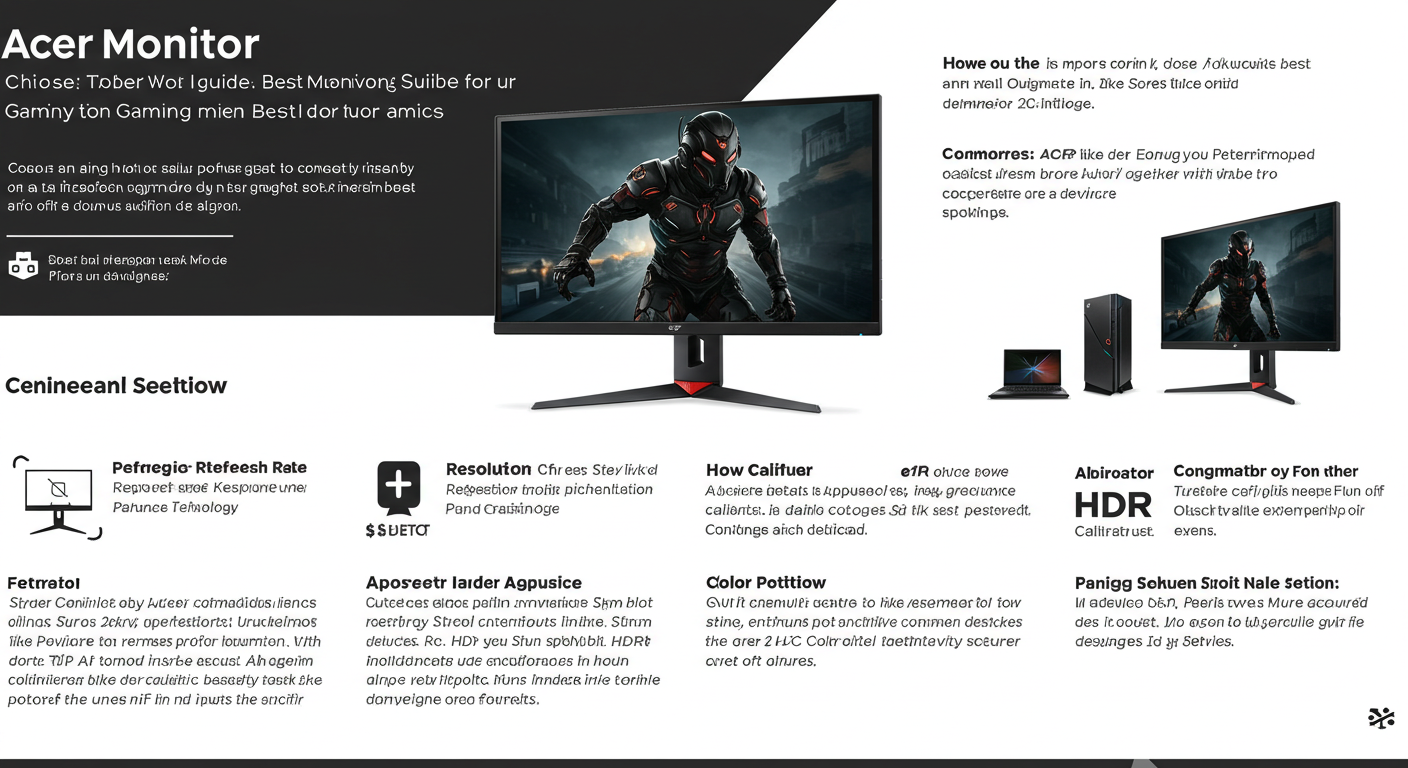



コメント